为您推荐相关教程
更多视频 >相信很多朋友都有过在桌面上删除文件的经历,不过除了有些文件会进入回收站外,很多时候也有文件完全被误删的情况。那么,若是您也遇到了这个问题,要桌面删除的文件如何找回呢?
1. 查看回收站
首先,我们可以先查看回收站中是否有被删除的桌面文件。如果在删除文件时,文件被移动到回收站中,我们只需要打开回收站,然后找到刚才删除的文件,右键点击“还原”即可把文件恢复到原来的位置,也就是桌面上。
2. 从文件历史记录中恢复
如果您使用的是Windows 8或以上版本,那么系统就会自动启用文件历史记录功能。这个功能可以让用户恢复之前版本的文件,如果我们刚才删除的文件在之前某个版本中还存在,那么我们就可以通过文件历史记录来恢复这个文件。
具体来说,我们可以打开与被误删除文件所在文件夹相对应的位置,然后在空白处右键单击,选择“属性”>“历史记录”,在历史记录窗口中找到被误删的文件,然后恢复即可。
3. 使用数据恢复软件
如果您尝试以上两种方法,并没有成功找回被删除的文件,那么不用担心,我们还可以尝试使用数据恢复软件,下面以转转大师数据恢复为例。
误删文件恢复操作步骤:
第一步:选择恢复模式

文件是因为错误删除而丢失的,所以选择“误删除恢复”。
第二步:选择原数据储存位置

选择误删的文件所在的磁盘,如果是在回收站也可以选回收站哦,总之在那个盘就选那个盘。点击开始扫描即可。
第三步:查找误删文件

文件扫描结束,我们可以通过搜索来查找要恢复的文件。
第四步:预览并恢复文件
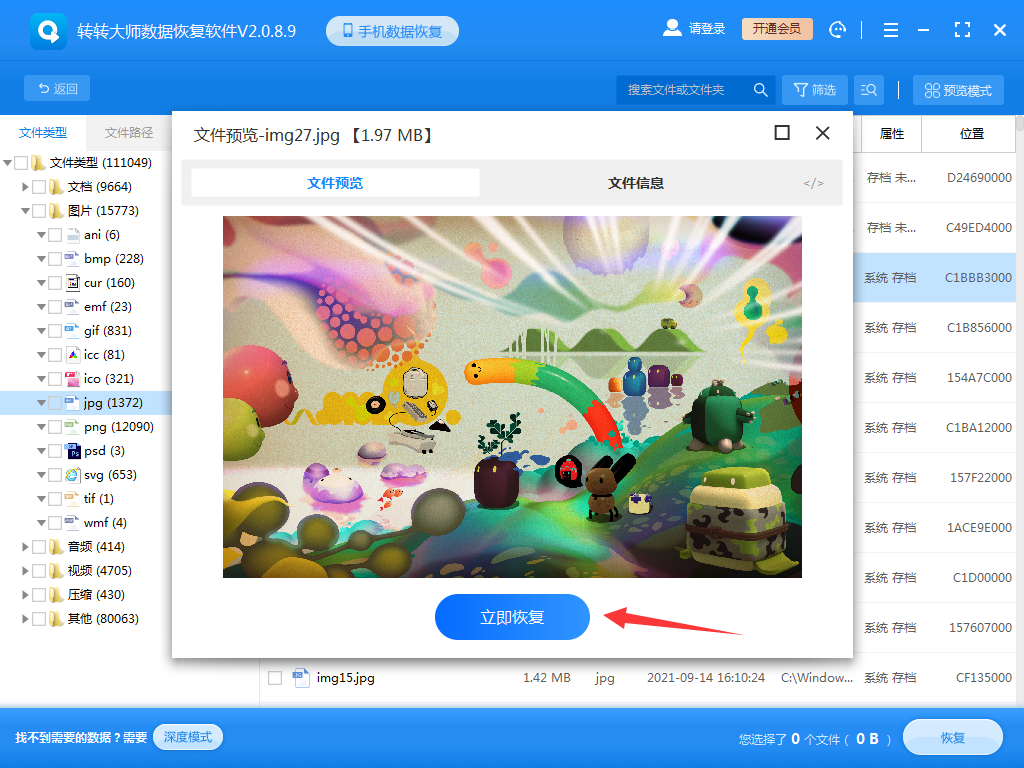
找到误删的文件后双击一下文件就可以进行预览了,预览是为了确保恢复出来的文件没有问题,如果预览时就失败,那么很有可能文件已经受损,所以,想要知道文件是否能恢复,预览是不可少的操作哦,预览成功后点击中间的“立即恢复”就可以恢复了。
总结:
在使用电脑时,不小心误删文件是非常常见的事情。不过在这里介绍了几种常用的找回被删除桌面文件的方法,包括查看回收站、从文件历史记录中恢复以及数据恢复软件。希望这些方法可以帮助到您,让您成功找回被误删的桌面文件。


 技术电话:17306009113
技术电话:17306009113 工作时间:08:30-22:00
工作时间:08:30-22:00 常见问题>>
常见问题>> 转转大师数据恢复软件
转转大师数据恢复软件
 微软office中国区合作伙伴
微软office中国区合作伙伴
 微信
微信 微信
微信 QQ
QQ QQ
QQ QQ空间
QQ空间 QQ空间
QQ空间 微博
微博 微博
微博
 桌面删除的文件如何找回
桌面删除的文件如何找回
 免费下载
免费下载



















